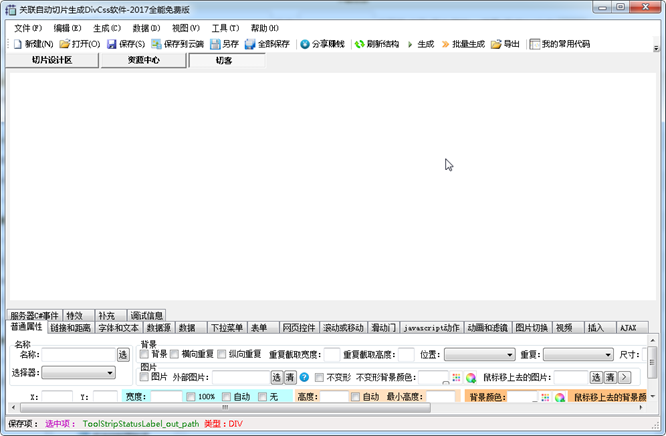/中文/

/中文/

/中文/

/中文/
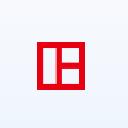
/中文/
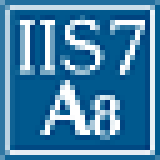
/中文/

/中文/

/中文/
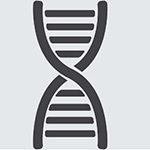
/中文/

/中文/
页面缩放插件是一款在电脑操作中非常实用的插件,能够对当前网页进行缩放的chrome页面缩放比例进行设置,在安装了这款插件后,使用者可以通过点击插件图标来使用该插件的功能,在该窗口中使用者可以设定指定域名网页缩放或是所有网页都执行缩放,欢迎下载使用。
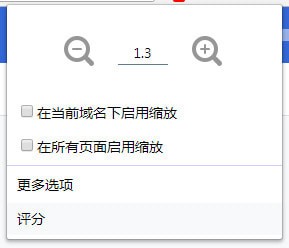
1、小编这里使用的是chrome浏览器,首先在标签页输入【chrome://extensions/】进入chrome扩展程序,解压你在本页下载的页面缩放插件,并拖入扩展程序页即可。
2、安装完成后进入网页试试效果吧。
3、打开网页后点击右上角的插件图标即可打开该插件的功能窗口,通过窗口使用者可以设定指定的域名网页进行缩放,设定完成后在该域名下的所有网页都将执行设定的缩放操作,同时还可以设定所有网页都执行缩放。
1、缩放当前页或所有页面。
2、可按域名指定缩放。
3、可锁定缩放。
方法一:.crx文件格式插件安装
1.首先用户点击谷歌浏览器右上角的自定义及控制按钮,在下拉框中选择设置。
2.在打开的谷歌浏览器的扩展管理器最左侧选择扩展程序或直接输入:chrome://extensions/
3.找到自己已经下载好的Chrome离线安装文件xxx.crx,然后将其从资源管理器中拖动到Chrome的扩展管理界面中,这时候用户会发现在扩展管理器的中央部分中会多出一个”拖动以安装“的插件按钮。
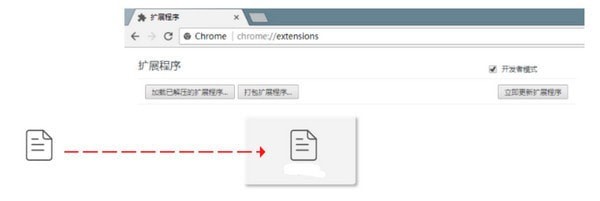
4.松开鼠标就可以把当前正在拖动的插件安装到谷歌浏览器中去,但是谷歌考虑用户的安全隐私,在用户松开鼠标后还会给予用户一个确认安装的提示。
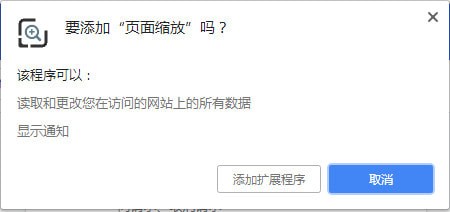
5.用户这时候只需要点击添加按钮就可以把该离线Chrome插件安装到谷歌浏览器中去,安装成功以后该插件会立即显示在浏览器右上角(如果有插件按钮的话),如果没有插件按钮的话,用户还可以通过Chrome扩展管理器找到已经安装的插件。
方法二:文件夹格式插件安装
1.首先用户点击谷歌浏览器右上角的自定义及控制按钮,在下拉框中选择设置。
2.在打开的谷歌浏览器的扩展管理器最左侧选择扩展程序。
3.勾选开发者模式,点击加载已解压的扩展程序,将文件夹选择即可安装插件。